Зазвичай люди покладаються на Radarr і Sonarr для автоматичного завантаження фільмів і серіалів. Оскільки вони мають чіткі обмеження для фільмів і серіалів (відповідно), це створило необхідність завантажувати обидва програмні продукти. Саме тут блищить Prowlarr, менеджер індексаторів/проксі, створений спеціально для таких arr-додатків.
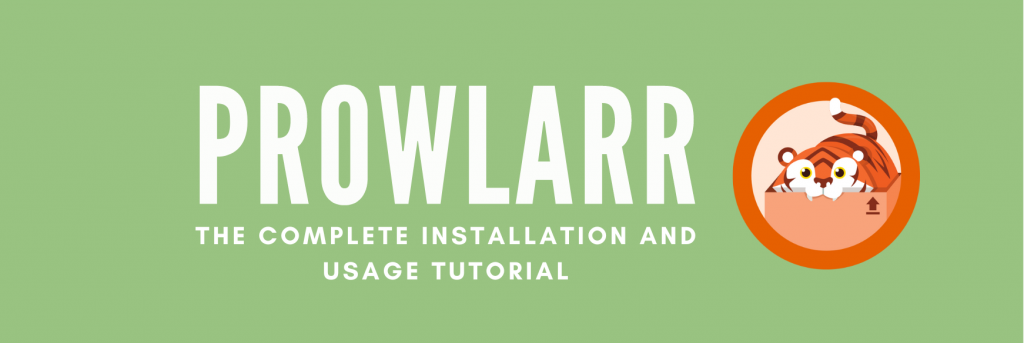
Застереження. Цей матеріал був розроблений виключно в інформаційних цілях. Він не є схваленням будь-якої діяльності (в тому числі незаконної), продуктів або послуг. Ви несете повну відповідальність за дотримання чинного законодавства, включаючи закони про інтелектуальну власність, під час використання наших послуг або покладаючись на будь-яку інформацію, що міститься тут. Ми не несемо жодної відповідальності за шкоду, що виникла внаслідок використання наших послуг або інформації, що міститься тут, у будь-який спосіб, за винятком випадків, коли це прямо передбачено законодавством.
Зміст
- Навіщо вам потрібен Prowlarr?
- Як встановити Prowlarr?
- Встановлення та налаштування Prowlarr за допомогою .exe-файлів - повний посібник
- Встановлення та налаштування Prowlarr через Docker - повна інструкція
- Як користуватися Prowlarr
- Як убезпечити себе під час використання Prowlarr?
- Підбиваємо підсумки
1. Навіщо вам потрібен Prowlarr?
Prowlarr є розвитком Radarr та Sonarr і зосереджений на вирішенні проблем, пов'язаних з ними. З Prowlarr користувач отримує синхронізацію індексаторів та підтримку безшовної інтеграції з різними PVR-додатками.
Крім того, за допомогою Prowlarr користувач може керувати всіма торрент-трекерами та індексаторами Usenet з одного місця, забезпечуючи при цьому підтримку автоматизації пошуку і завантаження контенту, незалежно від його типу.
Найважливішою перевагою Prowlarr є те, що користувач отримує підтримку фільтрів, які допомагають знайти потрібний контент. Крім того, якщо шуканий вміст відсутній, він чекатиме і завантажиться, коли стане доступним, що змінює правила гри.
Інтуїтивно зрозумілий інтерфейс дозволяє користувачеві легко керувати завантаженнями Usenet і BitTorrent. Prowlarr також надає користувачеві підтримку проксі Per Indexer, що забезпечує підвищену безпеку і конфіденційність під час завантаження контенту.
Також ознайомтеся з – Посібник для початківців з Usenet у 2023 році
2. Як встановити Prowlarr?
Prowlarr має багатоплатформну підтримку і доступний на всіх основних платформах, таких як Windows, Mac і Linux. Клонувати Prowlarr можна з Сторінка Prowlarr на Githubале недоліком такого підходу є необхідність мати технічні знання про Github.
Користувачі можуть покладатися на інсталяційні файли, розроблені Wikiarr, або на різні платформи для полегшення встановлення. У цьому посібнику ми будемо використовувати Windows як середовище для встановлення. Ось способи встановлення Prowlarr на Windows.
- Встановіть Prowlarr за допомогою інсталяційних файлів з Wikiarr.
- Встановіть Prowlarr через образи Hotio Docker.
Prowlarr - Початок роботи
Тут описано, як встановити та налаштувати Prowlarr у Windows. Незважаючи на те, що інсталяція проста, налаштування та запуск програми є складним завданням. Ось як встановити, налаштувати та змусити Prowlarr працювати:
- Встановіть Prowlarr за допомогою файлів setup (.exe) з Wikiarr.
- Додайте індексатори та протестуйте їхню функціональність.
- Додати додатки (Radarr, Sonarr, Lidarr, Readerr тощо). і синхронізувати профілі.
- Додати клієнти для завантаження.
- Додайте проксі-сервери індексатора для безпеки та конфіденційності.
Ми надамо вам покрокову інструкцію щодо всіх вищезазначених кроків, розділивши їх на окремі розділи для полегшення розуміння.
Примітка. Щоб уникнути плутанини, ми радимо вам обробляти помилки, пов'язані з кожним кроком, миттєво. Тому не пропускайте жодної помилки і йдіть далі, інакше Prowlarr не зможе працювати належним чином, а з'ясування причини може бути складним.
3. Встановлення та налаштування Prowlarr за допомогою .exe-файлів - повна інструкція
a. Завантажте файли налаштувань Prowlarr з Wikarr
- Відкрийте веб-браузер і відвідайте Вікіпедія - веб-сторінка Prolwarr. Тепер перейдіть до розділу Windows і завантажте інсталяційний файл. Перевірте, чи є ваш пристрій 32-розрядним (x86) або 64-розрядним (x64), і завантажте сумісний .exe-файл.
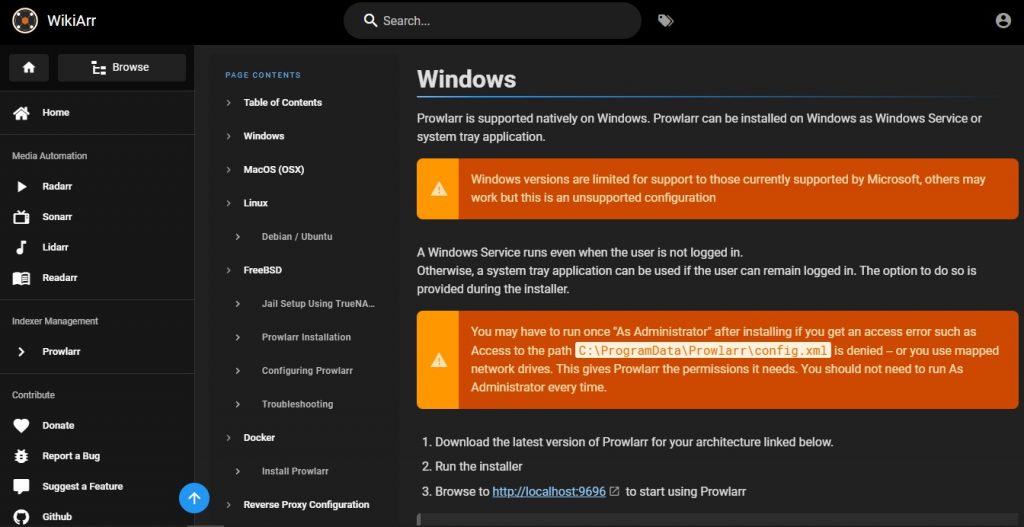
- Після успішного завантаження запустіть інсталяційний файл.
- Ми радимо вам не змінювати налаштування за замовчуванням, якщо ви не впевнені та не знаєте про зміни.
- Якщо у вас виникли проблеми з тим, що інсталяційний файл не відкривається, запустіть засіб усунення неполадок з властивостей, клацнувши правою кнопкою миші на інсталяційному файлі.
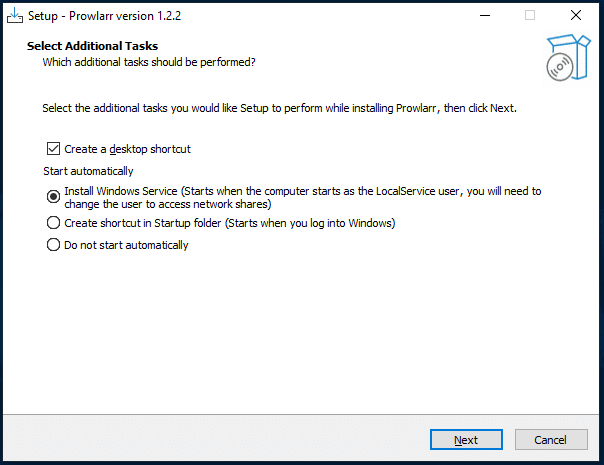
- В останніх версіях Prowlarr реалізовано функцію автентифікації для запобігання несанкціонованому віддаленому доступу. Ця нова функція включає три варіанти автентифікації.
- Ми радимо вам вибрати "Базовий" у випадаючому меню "Автентифікація", оскільки він простий і не потребує додаткових кроків для налаштування автентифікації.

- Після успішної автентифікації завантажиться домашній екран Prowlarr. Звідси почніть налаштовувати Prowlarr для керування всіма торрент-трекерами та індексаторами Usenet, додавати програми, синхронізувати індексатори та профілі, а також додавати клієнти для завантаження.
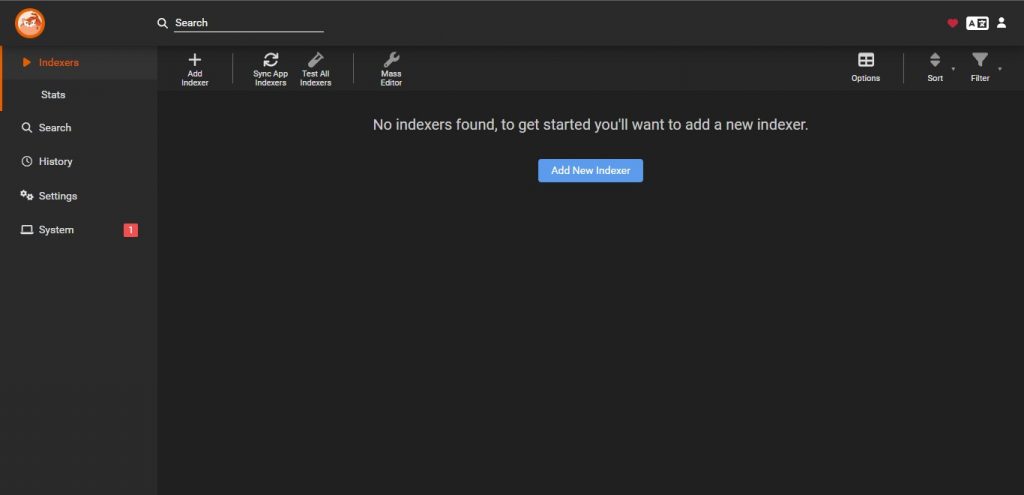
b. Додайте індексатори та перевірте їхню функціональність
Індексатор можна визначити як пошукову систему для торрент-файлів. Зазвичай це веб-сайт, а також сервіс, який надає інформацію про торрент-файли та способи їх завантаження.
Найкраще в індексаторах те, що їх використання не є незаконним і надає цінну інформацію, таку як розмір файлу, кількість посівників і п'явок, а також коментарі. Однак майте на увазі, що використання Prowlarr, клієнтів для завантаження та індексаторів є законним, завантаження контенту, захищеного авторським правом, є незаконним.
Як додати індексатор до Prowlarr?
Тут описано, як додати індексатор до Prowlarr;
- Перейдіть до пункту "Додати індексатор" в горизонтальному меню або натисніть синю кнопку "Додати індексатор" на головному екрані, щоб додати індексатор.
- При натисканні на кнопку Додати індексатор відкривається вікно, в якому ви повинні ввести назву індексатора і відфільтрувати індексатори, вибравши протокол "Torrent" і конфіденційність як "Публічний".
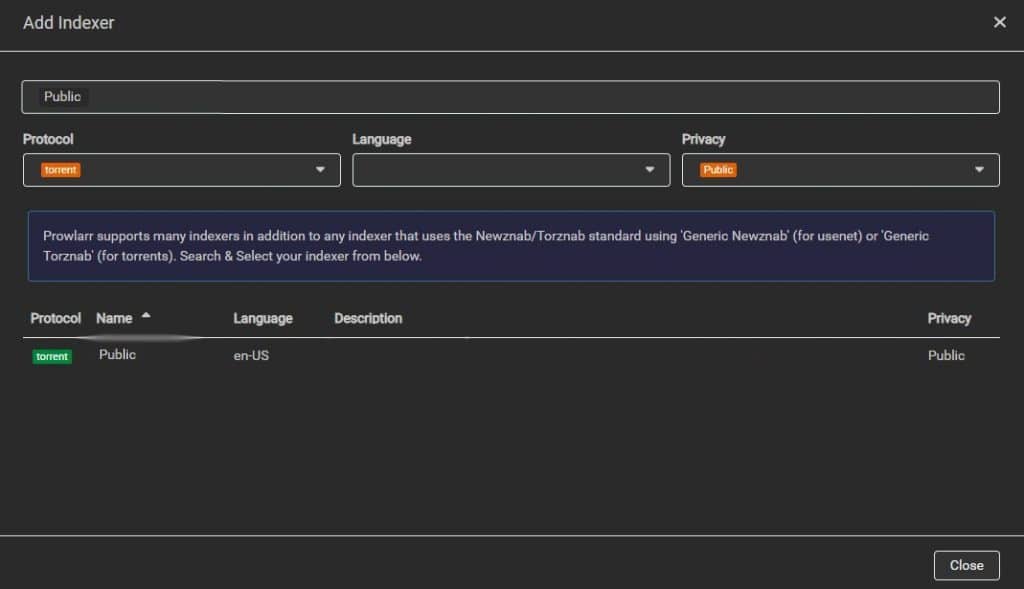
- Тепер Prowlarr покаже індексатор, який відповідає вашому запиту, і при натисканні на нього відкриється вікно з додатковими опціями.
- Ми радимо залишити всі опції за замовчуванням, якщо ви не знаєте, для чого вони призначені. Ми пропонуємо встановити значення Коефіцієнт висіву до 2.
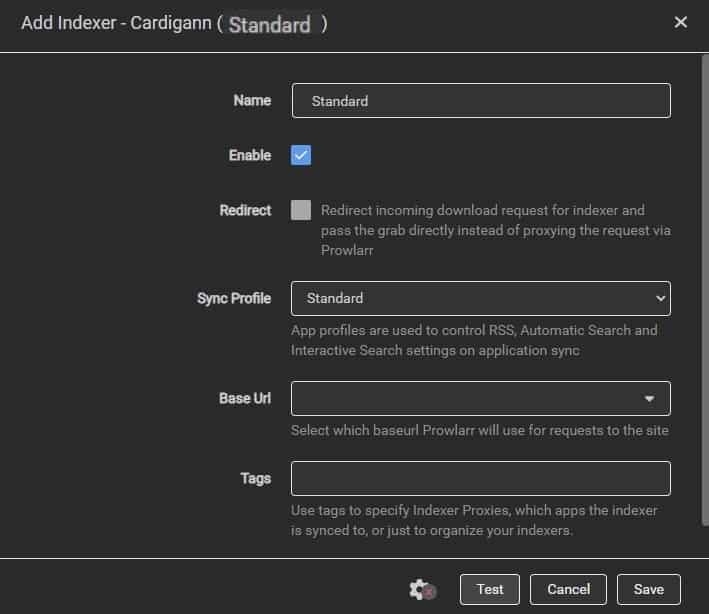
- Тепер натисніть кнопку Перевірити, і якщо з'явиться зелена галочка, перейдіть до опції Зберегти.
- У разі виникнення помилки, виправте її, перш ніж продовжувати. Після усунення всіх помилок кнопка збереження запрацює, і індексатор буде успішно додано на домашній екран.
- Перевірте індексатор, натиснувши опцію "Перевірити всі індексатори". Якщо з'явиться будь-яка помилка, видаліть створений індекс і повторіть процес.
- Якщо помилка не зникає, це може бути пов'язано з несправним індексатором. Спробуйте змінити індексатор, це допоможе позбутися помилки.
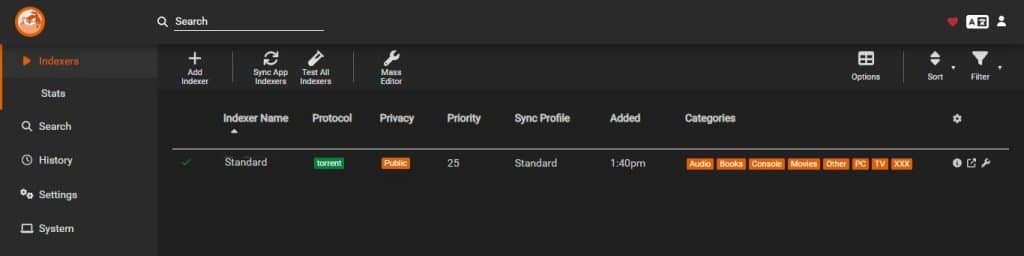
c. Додавання програм і профілів синхронізації
Як було сказано раніше, Prowlarr - це форк Radarr і Sonarr, і його найважливішою перевагою є підтримка додатків і синхронізація профілів. Prowlarr пропонує підтримку додавання додатків "arr", і найкраще те, що він синхронізує відповідний профіль і налаштування для нас.
Примітка. Перш ніж додати додаток "arr" до Prowlarr, пам'ятайте, що його потрібно повністю налаштувати і змусити працювати. Якщо є якісь проблеми з додаванням програми "arr", профіль не буде синхронізовано, що може призвести до численних помилок.
Поглянь. "Радар: Повний посібник!" яка містить повну інформацію про завантаження, встановлення та налаштування Radarr. Ми радимо налаштувати Radarr, прочитавши цю статтю, перш ніж додавати Radarr до Prowlarr. Ви також можете знайти вичерпні настанови для Сонарр і Readarr.
Ось як додавати додатки та синхронізувати профілі на Prowlarr:
- Щоб додати додатки "arr" до Prowlarr, перейдіть до лівого меню і знайдіть пункт "Налаштування".
- У розділі "Налаштування" виберіть "Програми" і натисніть велику кнопку з плюсом під розділом "Програми", щоб додати додаток "arr".
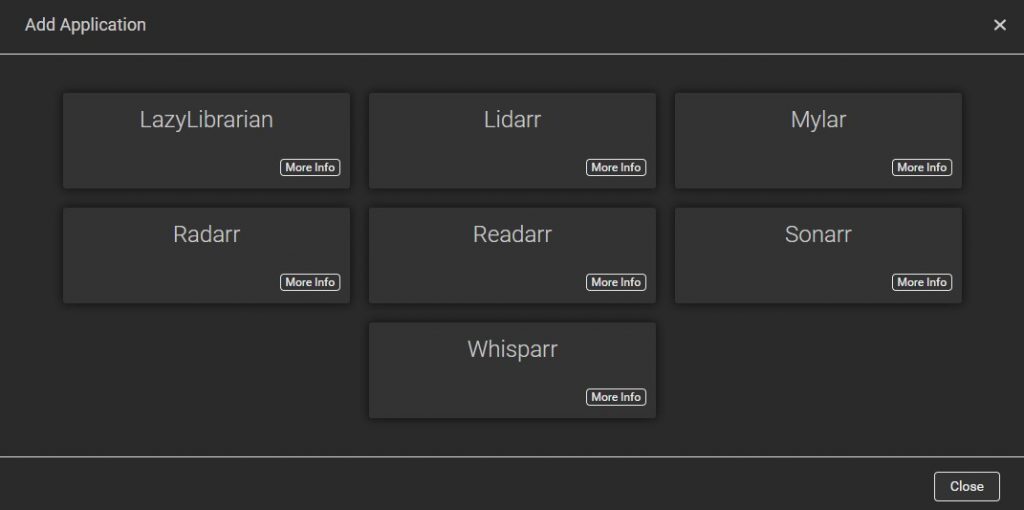
- Ми вибрали "Radarr" для нашої конфігурації Prowlarr, але ви можете вибрати будь-який додаток "arr".
- Натиснувши на ваш додаток arr, відкриється вікно "Додати додатки".
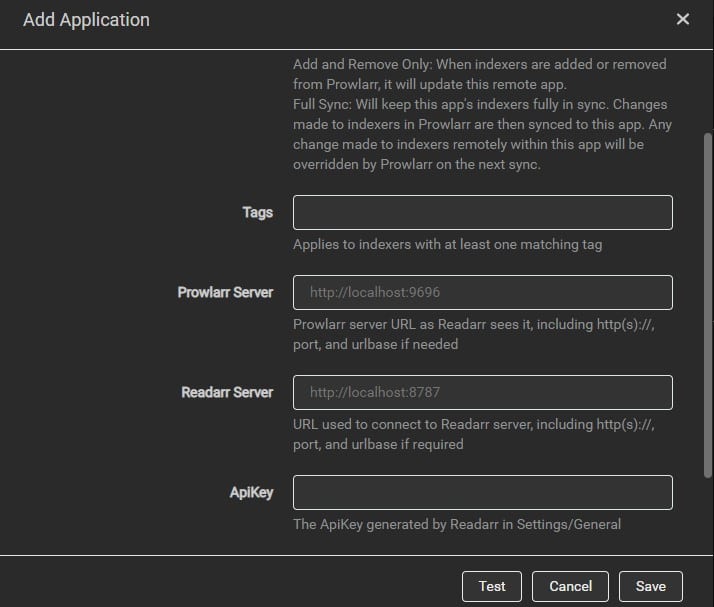
- Введіть URL (або IP разом з номером порту) у поле для серверів Prowlarr і Radarr. Щоб знайти значення ApiKey, вам потрібно відкрити програму arr. У цьому розділі ви повинні переходити між Prowlarr і вашим додатком arr.
- Відкриваємо Radarr і переходимо до пункту "Налаштування" в лівому меню. Тепер знайдіть розділ "Загальні" і натисніть на нього. Перевірте розділ "Безпека", скопіюйте ключ API (з Prowlarr) і вставте його в поле поруч з ApiKey (на Radarr).
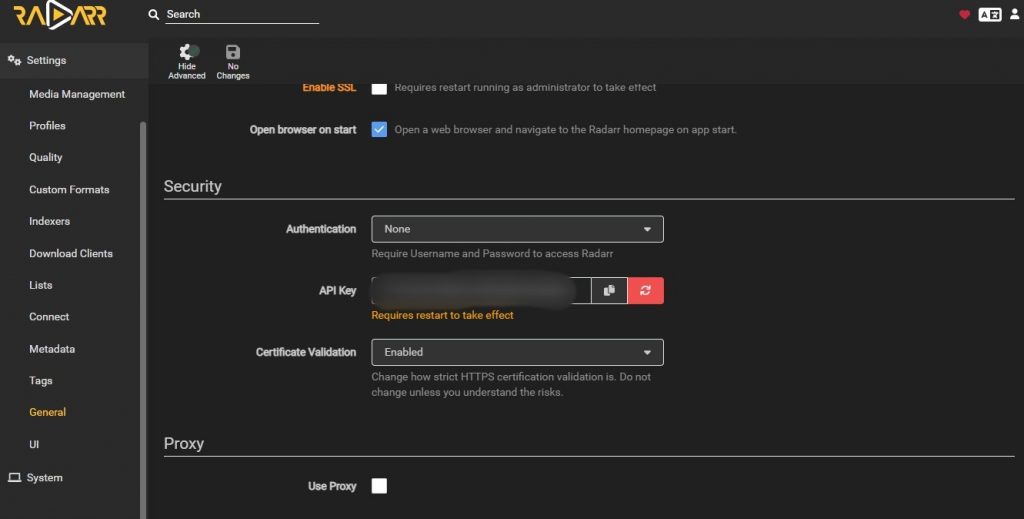
- Після того, як ви ввели всі дані, вона повинна виглядати, як на малюнку нижче. Натисніть кнопку Перевірити, і якщо з'явиться зелена галочка, натисніть кнопку Зберегти.
- Після успішного додавання Radarr до Prowlarr профіль, пов'язаний з Radarr, буде синхронізовано з Prowlarr.
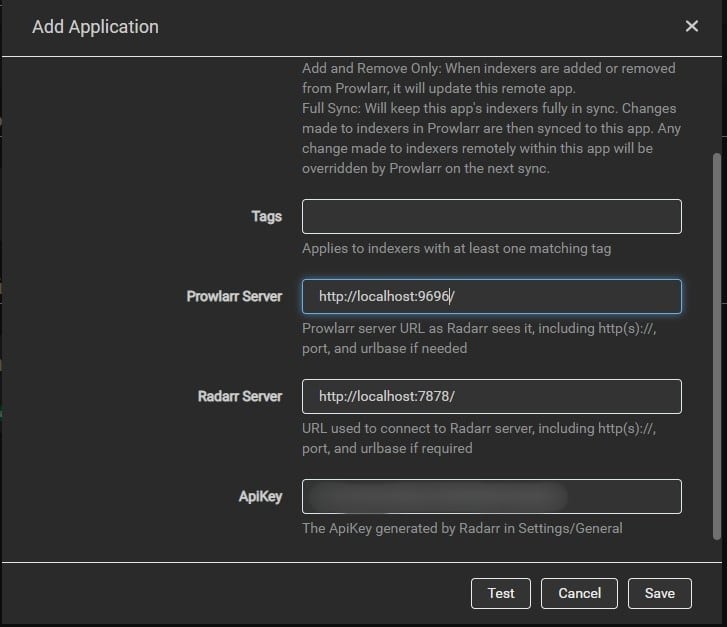
- Якщо кнопка "Тест" відображає червоний символ зупинки, знайдіть причину помилки. Якщо це не допомогло, повторіть третій крок з самого початку. Переходьте до наступного кроку, тільки якщо тест пройдено успішно і профіль синхронізовано.
Також ознайомтеся з – Повний посібник по Sonarr
d. Додавання клієнтів для завантаження
Опори Prowlarr Usenet та BitTorrent. Більшість клієнтів для завантаження є безкоштовними і доступні на багатьох платформах. Як і індексатори, їх використання не є незаконним, але контент, завантажений за їх допомогою, може бути незаконним. Деякі відомі клієнти для завантаження uTorrent, BitTorrent, qBittorrent, Передача, Потоп, NZBGetі Сабнзбд.
Хочете оптимізувати управління індексатором за допомогою Prowlarr?
Покращуйте свій досвід з високошвидкісними насіннєвими скриньками RapidSeedbox. Насолоджуйтеся швидшим завантаженням і першокласною підтримкою.
Ось як додати клієнти для завантаження до Prowlarr;
- Перейдіть до лівого меню налаштувань і натисніть "Завантажити клієнти".
- Тепер натисніть велику кнопку з плюсом, щоб додати клієнти для завантаження. Ця дія відкриє нове вікно, у якому буде показано всі клієнти Usenet і Torrent.
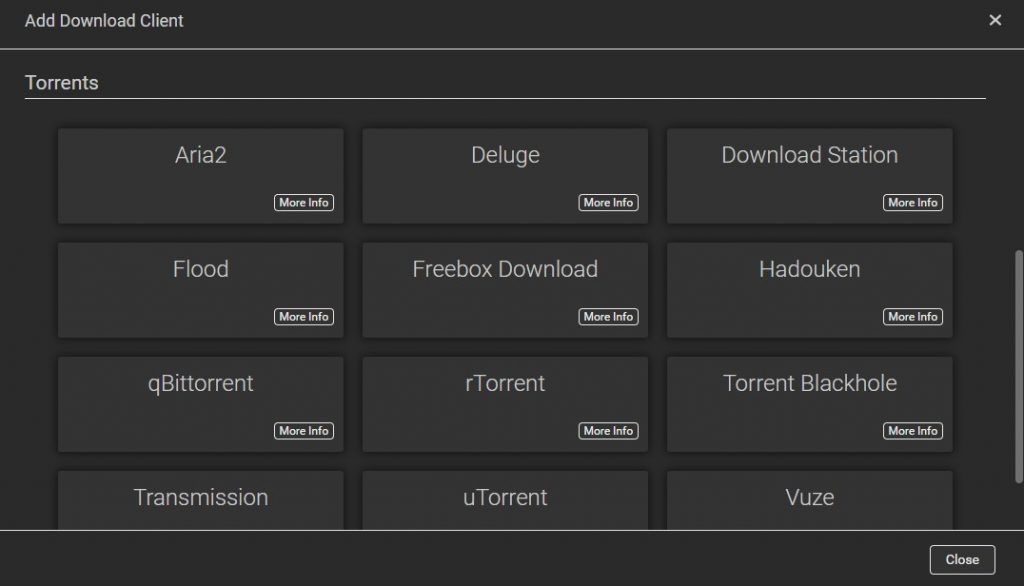
- Тепер виберіть потрібний Torrent-клієнт. Після цього відкриється нове вікно. Почніть заповнювати всі необхідні дані, такі як ім'я, ім'я користувача та пароль. Більшість з цих значень ви можете знайти на самому клієнті для завантаження.
- Перш ніж натиснути кнопку тестування, переконайтеся, що клієнт для завантаження активний і веб-інтерфейс увімкнено.
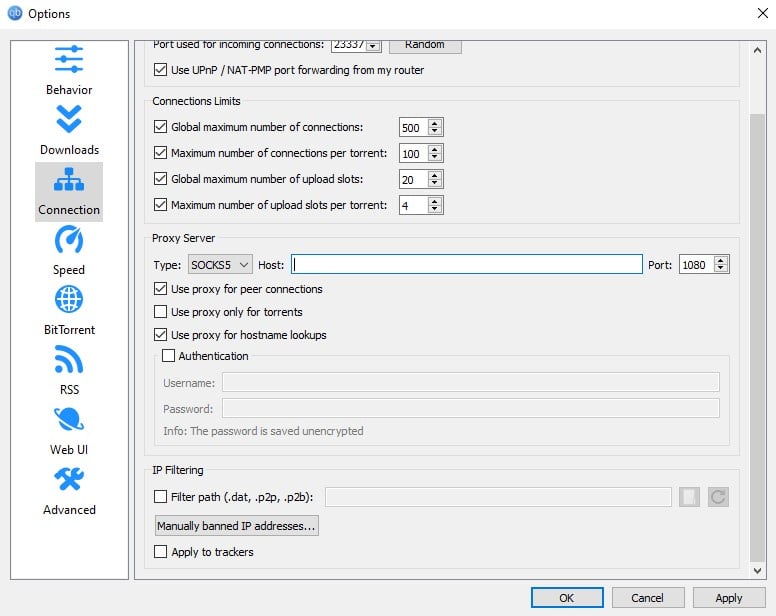
- Після заповнення всіх реквізитів вона має виглядати так, як на картинці нижче.
- Тепер натисніть кнопку тестування, і якщо з'явиться зелена галочка, клієнт завантаження успішно додано.
- Якщо з'явиться червоний знак зупинки, перевірте наявність помилки і виконайте четвертий крок з початку.
- Якщо проблема не зникне, спробуйте перезавантажити пристрій і відкрити клієнт для завантаження у фоновому режимі. Перевірте, чи надано доступ до веб-інтерфейсу (пульта дистанційного керування); це, ймовірно, вирішить вашу проблему.
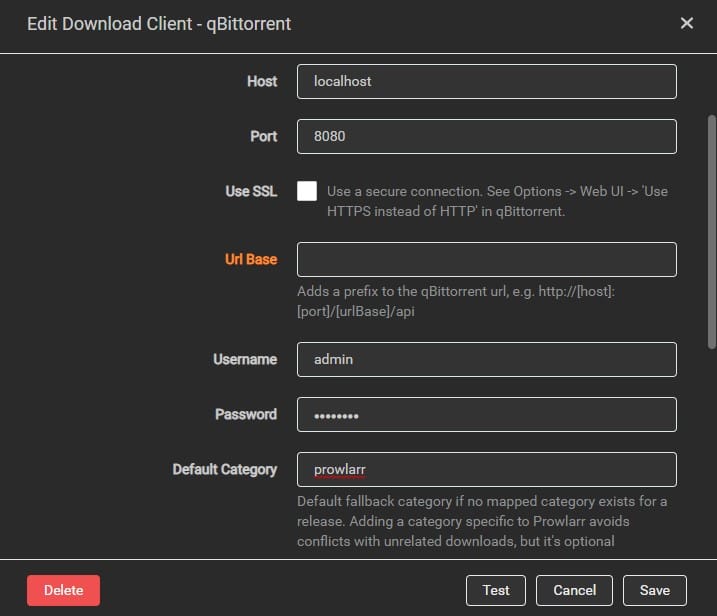
- На цьому налаштування Prowlarr завершено. Prowlarr готовий, і тепер ви можете керувати завантаженнями торрентів і автоматизувати певні завантаження.
Подумайте про перевірку – Розуміння ризиків торрентування
4. Встановлення та налаштування Prowlarr через Docker - повна інструкція.
a. Завантажити Prowlarr через Hotio/Prowlarr або Docker
- Відкрийте веб-браузер і перейдіть до Веб-сторінка Хотіо Проулара.
- Примітка. На відміну від файлів інсталяції, ручне встановлення Prowlarr за допомогою образів докерів Hotio може бути складним для початківців. Для ручного встановлення Prowlarr вам потрібно вибрати CLI або Compose.
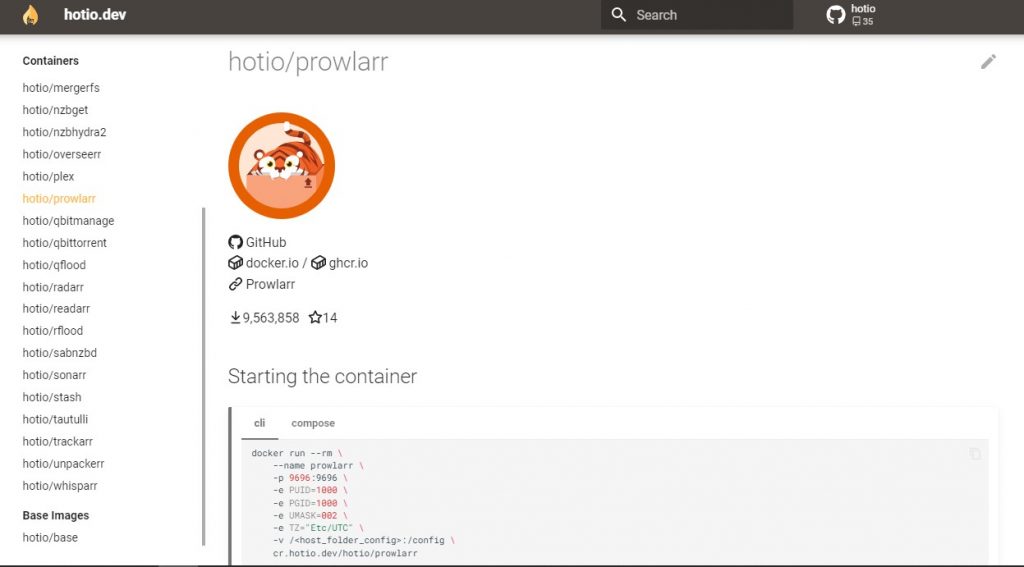
- Образи докерів Hotio можуть бути автоматично витягнуті через робочий стіл Docker, щоб уникнути складного встановлення. Для цього процесу має бути встановлений робочий стіл Docker. Якщо його не встановлено, завантажте його зі сторінки Сторінка завантаження Docker і виберіть .exe-файл відповідно до архітектури та платформи вашого пристрою.
- Після успішного встановлення стільниці Docker знайдіть зображення Prowlarr від Hotio у меню пошуку (Ctrl+K).
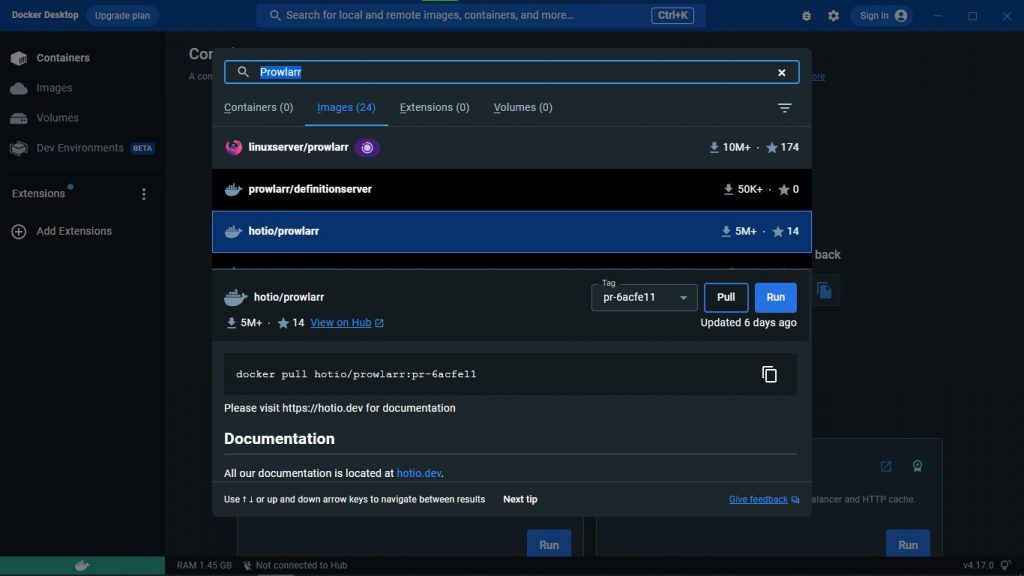
- Знайшовши hotio/prowlarr, виберіть збірку з тегу "Tag".
- Після того, як ви вибрали потрібний файл зображення, натисніть кнопку тягнути, щоб завантажити файл зображення.
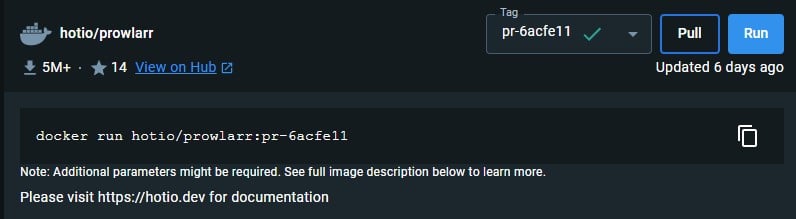
- Якщо в розділі тегів поруч з назвою (вгорі праворуч) з'явилася зелена галочка, це означає, що зображення було успішно витягнуто і воно готове до запуску.
- Однак, якщо під час витягування образу Docker у вас виникли проблеми, перевірте наявність з'єднання з інтернетом або перезавантажте пристрій, щоб вирішити проблему. Коли проблему буде вирішено, натисніть кнопку Виконати.
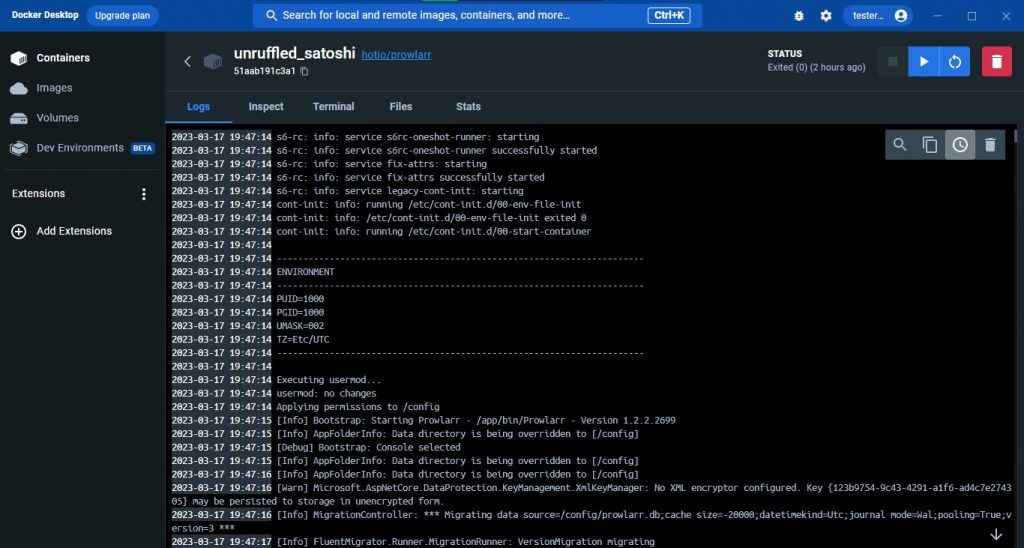
- Якщо образ витягнуто і він працює бездоганно, інсталяцію Prowlarr успішно завершено. Примітка: ми рекомендуємо використовувати попередній спосіб встановлення (за допомогою .exe-файлів), оскільки образи Hotio Docker можуть бути нестабільними і схильними до помилок.
- Ось домашній екран Prowlarr після встановлення за допомогою образів докерів Hotio. Тепер перейдемо до налаштування Prowlarr.
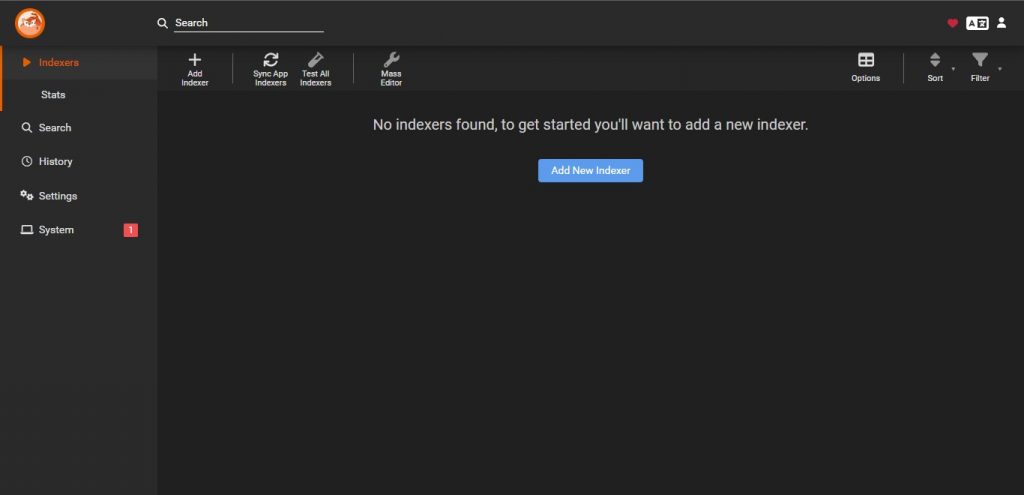
Налаштування Prowlarr
Встановлення Prowlarr за допомогою інсталяційного (.exe) файлу та Docker повністю відрізняється. Однак, частина конфігурації схожа; отже, виконання кроків 2, 3 і 4 з "Встановлення Prowlarr через .exe" може допомогти вам повністю налаштувати програму.
Також ознайомтеся з – Повний посібник з Readarr (оновлення 2023 року!)
5. Як користуватися Prowlarr.
Після успішного встановлення та налаштування Prowlarr (за допомогою .exe або Docker) програма готова до автоматизації завантаження торрент-файлів. Тут описано, як шукати файли і як автоматизувати процес завантаження за допомогою налаштованого клієнта для завантаження.
- Відкрийте Prowlarr з системного лотка або введіть URL-адресу - http://localhost:9696/ в браузері.
- Після завантаження знайдіть піктограму пошуку, введіть назву фільму, який ви шукаєте, і натисніть піктограму пошуку.
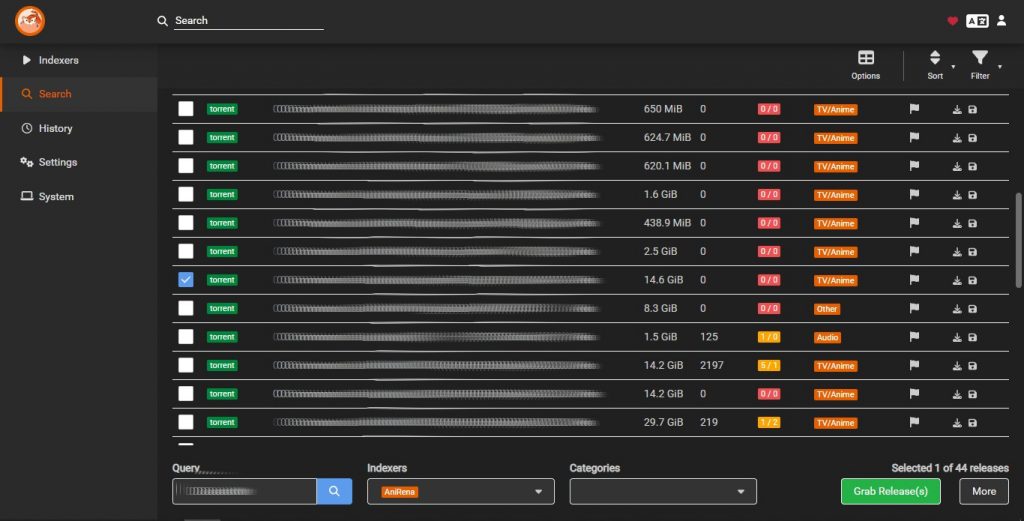
- Prowlarr генерує список усіх доступних торрент-файлів, використовуючи додані нами індексатори. Крім того, він надає корисну інформацію, таку як вік, розмір і піри, а також загальну інформацію.
- Ви можете ще більше звузити пошук, щоб знайти потрібні файли за допомогою фільтра, а коли знайдете найкращий файл, що відповідає вашим вимогам, натисніть на нього.
- Тепер Prowlarr автоматизує процес завантаження на клієнті завантаження.
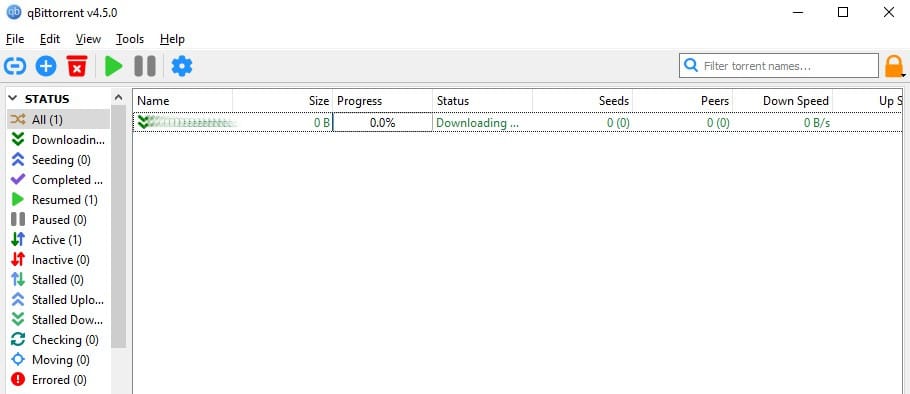
Як бачите, Prowlarr працює надзвичайно добре, автоматизуючи процес пошуку та завантаження. На цьому встановлення та налаштування Prowlarr завершено; Перейдемо до останнього розділу: як зробити це програмне забезпечення більш безпечним та приватним.
6. Як убезпечити себе під час використання Prowlarr?
Завантаження файлів через індексатори завжди пов'язане з ризиком для конфіденційності даних та особистих даних. За допомогою програми Проксіви можете підвищити рівень безпеки та конфіденційності, додавши додатковий рівень через Інтернет. Високопродуктивні протоколи HTTP і SOCKS5 ідеально підходять для інтеграції з програмним забезпеченням та API і чудово сумісні з індексаторами та клієнтами для завантаження.
Де ми можемо використовувати проксі під час налаштування Prowlarr?
Потреба в проксі виникає в двох ситуаціях. Додавання проксі-сервера в цих двох ситуаціях є надзвичайно важливим, оскільки воно забезпечує безпеку користувача під час використання індексаторів і клієнтів для завантаження.
Нижче наведено дві ситуації, коли під час налаштування Prowlar потрібен проксі-сервер:
a. Під час додавання індексаторних проксі-серверів
Найважливішою перевагою Prowlarr є підтримка індивідуальних проксі для індексаторів. Завдяки цій функції користувач може підвищити безпеку і конфіденційність, додавши проксі для індексаторів.
- Щоб додати проксі індексатора в Prowlarr, перейдіть до швидкого меню і натисніть "Налаштування".
- Тепер перейдіть до розділу "Індексатори" і натисніть на нього, після чого відкриється нове вікно з розділом "Проксі індексаторів".
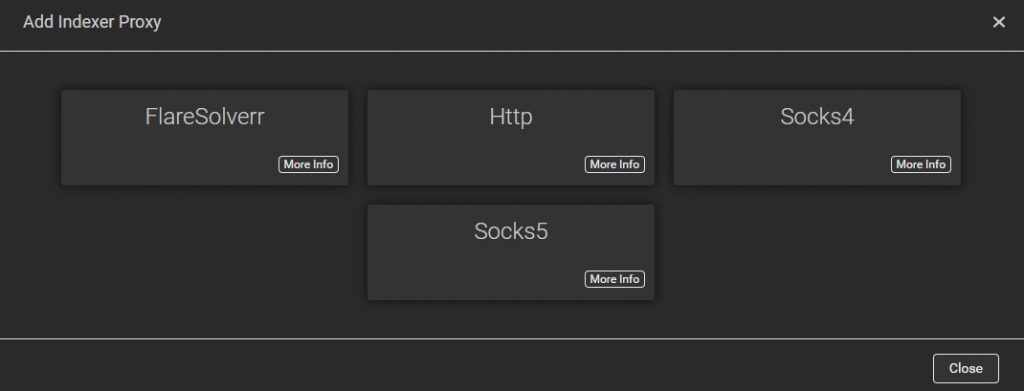
- Натисніть на велику кнопку з плюсом під ним, щоб відкрити вікно "Додати проксі індексатора".
- Виберіть потрібний проксі і заповніть дані. Для цього використовуйте Socks5 або HTTP-проксі.
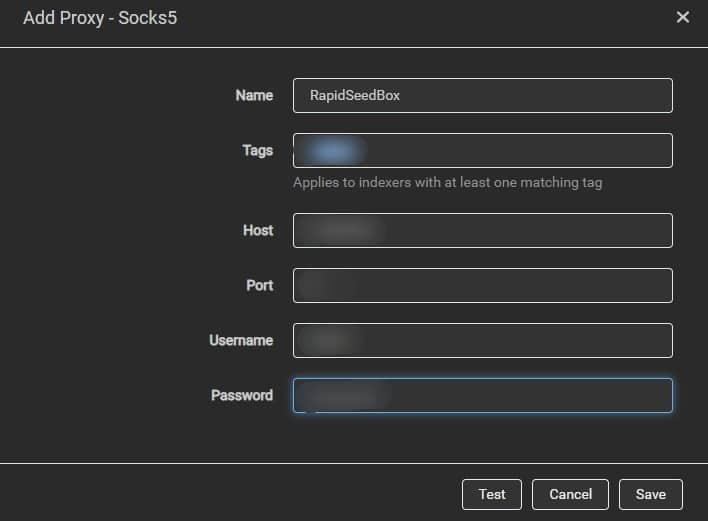
b. Керування клієнтом завантаження - проксі-сервером
Індексатори - не єдине місце, де конфіденційність користувачів знаходиться під загрозою. Конфіденційність користувача також знаходиться під загрозою під час завантаження файлів через клієнти для завантаження. Для підвищення безпеки та конфіденційності під час завантаження файлів через клієнти також рекомендується використовувати проксі-сервер.
- Щоб додати проксі-сервер до клієнта для завантаження, перейдіть до розділу "Налаштування" і знайдіть опцію "З'єднання".
- Прокрутіть вниз, поки не знайдете розділ "Проксі-сервер". Заповніть дані про проксі-сервер, використовуючи SOCKS5 або HTTP-проксі.
Примітка: Згаданий вище підхід застосовується для qBittorentі додавання проксі залежить від клієнта для завантаження. Якщо ви використовуєте клієнт для завантаження, відмінний від qBittorent, скористайтеся наведеним вище підходом як орієнтиром.
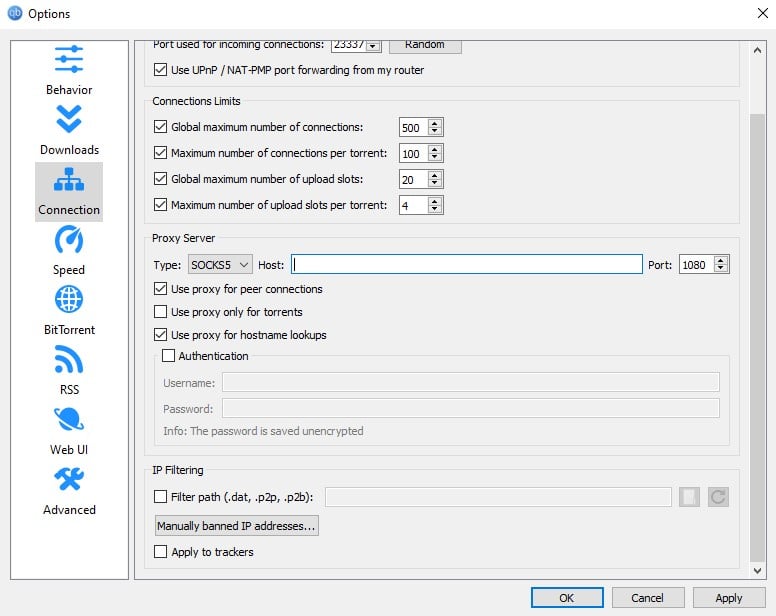
Хочете оптимізувати управління індексатором за допомогою Prowlarr?
Покращуйте свій досвід з високошвидкісними насіннєвими скриньками RapidSeedbox. Насолоджуйтеся швидшим завантаженням і першокласною підтримкою.
7. Підсумовуючи
Prowlarr - одна з найкращих програм з відкритим вихідним кодом для управління та збору торрентів з декількох індексаторів. З ним відстежувати та завантажувати різноманітний медіа-контент, наприклад, телепередачі, фільми та інший вміст з Usenet і торрент-джерел стало надзвичайно просто.
Завдяки підтримці індексаторів та "arr"-додатків в одному місці, Prowlarr перетворився на заміну Jackett та кількох "arr"-додатків, таких як Radarr, Sonnar та Readarr.
Prowlarr - це потужний інструмент з підтримкою автоматизації медіа та завантаження. Крім того, підтримка збору та управління медіа, незалежно від типу медіа, робить його, мабуть, найкращим "arr"-додатком на сьогоднішній день.
0Коментарі